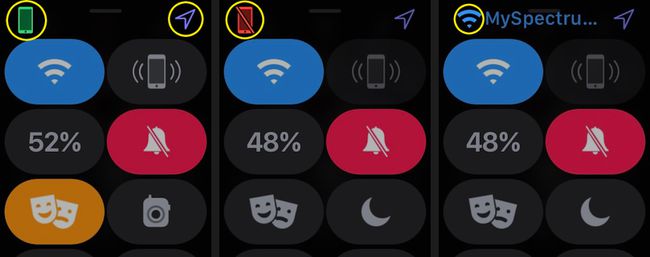Како се користи Аппле Ватцх Цонтрол Центер
Шта треба знати
- Да бисте отворили контролни центар, превуците прстом од дна ка врху на главном екрану вашег Аппле Ватцх-а.
- Научите пречице: Пинг лоцира ваш сат, Воки токи укључује и искључује ту функцију, Ватер Лоцк омогућава тај режим током пливања.
- Статус сата је у горњем левом углу екрана Контролног центра. Зелена значи да је упарен са телефоном, Црвени значи да није.
Аппле Ватцх Цонтрол Центер нуди брз начин прегледа трајање батерије, укључити Не узнемиравају, омогућити Аирплане Моде, пинг упареног иПхоне-а и још много тога. Ево погледа како да користите пречице за Аппле Ватцх Цонтрол Центер да бисте уштедели време и прилагодили своје искуство које можете да носите.
Опције контролног центра које видите могу се разликовати у зависности од верзије ватцхОС-а.
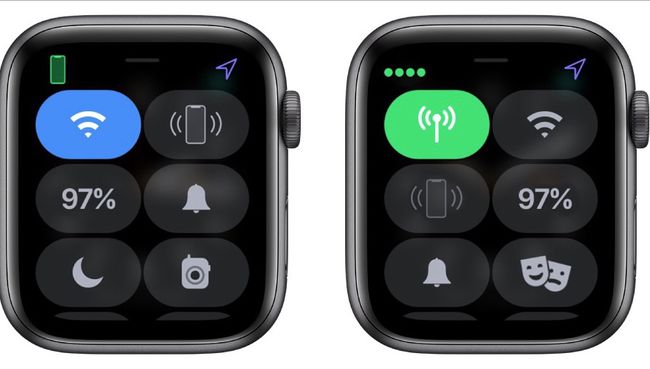
Како отворити ВатцхОС контролни центар
Ваш Аппле Ватцх Цонтрол Центер је доступан само на главном екрану вашег Аппле Ватцх-а, који је екран са сат који се појављује када први пут кликнете на дигиталну круну сата или померите зглоб да бисте погледали гледати.
Да бисте отворили контролни центар, превуците прстом одоздо према горе на главном екрану вашег Аппле Ватцх-а. Видећете свој контролни центар за Аппле Ватцх. Померите се надоле да бисте видели више опција.
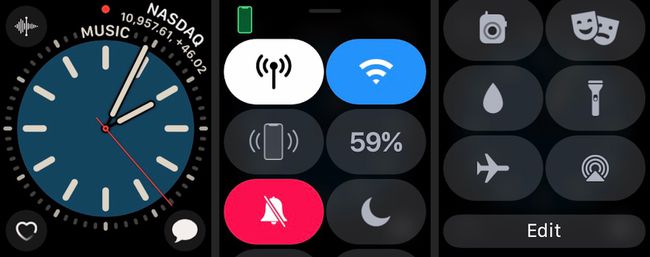
Користите дугмад пречица у контролном центру
Контролна табла нуди пречице за брзи приступ функцијама Аппле Ватцх-а. Неке функције, као што је батеријска лампа, доступне су само преко контролне табле, док су друге пречице до других апликација или подешавања.
-
Додирните ћелијски икона за укључивање или искључивање мобилног приступа. Славина Готово када завршите.
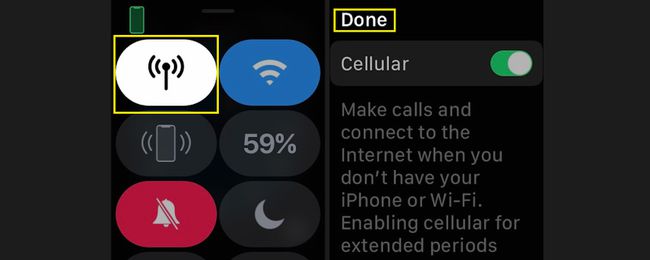
-
Додирните Ви-фи да бисте укључили или искључили Ви-Фи.

Ви-Фи омогућава вашем Аппле Ватцх-у да комуницира са вашим иПхоне-ом на већој удаљености, али може брзо да потроши енергију.
-
Додирните Пинг икона за пинговање вашег иПхоне-а, што је од помоћи када сте изгубили уређај.
Држите прст притиснутим на овом дугмету да би ваш иПхоне треперио, чинећи га још лакшим за лоцирање.
-
Тхе Батерија дугме показује колико батерије тренутно има ваш сат. Да бисте сачували трајање батерије, додирните проценат а затим додирните Повер Ресерве. Ово онемогућава паметне функције и Аппле Ватцх претвара у обичан дигитални сат.
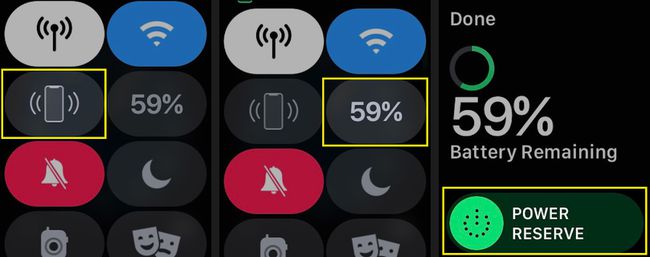
-
Додирните Муте икона (звоно) тако да нећете примати никаква обавештења.
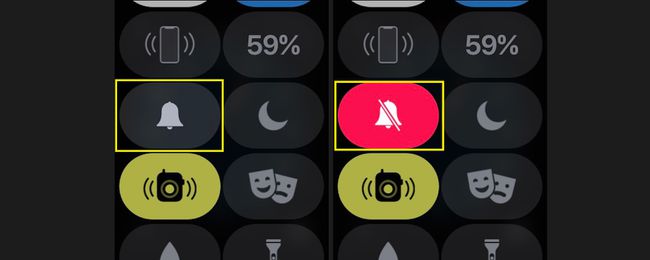
-
Додирните Не узнемиравају икона (месец) да бисте активирали режим Не узнемиравај. Одаберите да укључите или искључите ову функцију или одредите колико времена ћете остати неометани.
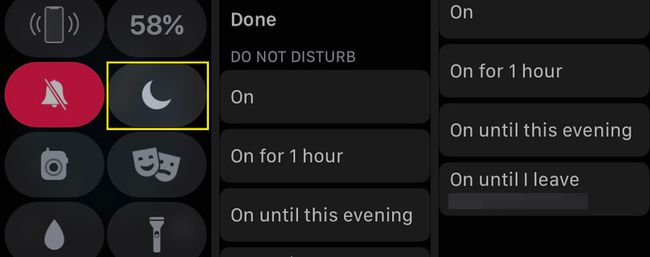
-
Додирните Воки токи да бисте укључили или искључили вашу доступност воки-токија.
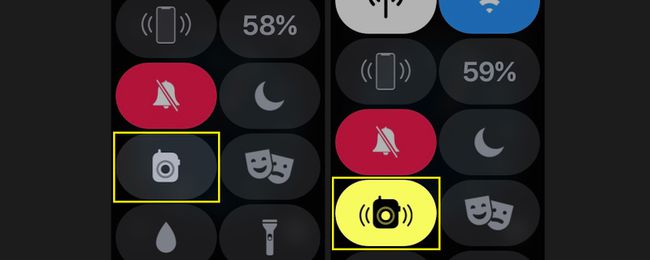
Подесите Валкие-Талкие режим користећи Валкие Талкие апликација, што вам омогућава да изаберете који контакти могу да разговарају са вама путем воки-токи функције.
-
Додирните Ватер Лоцк икона (кап воде) да ставите сат у режим закључавања воде када пливате. Да бисте искључили режим закључавања воде, окрећите Дигитал Цровн док се вода не избаци.
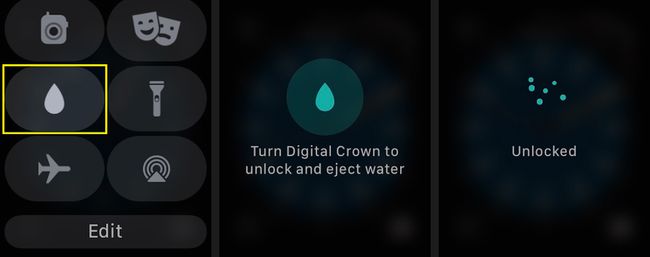
-
Славина Батеријска лампа да бисте активирали функцију батеријске лампе. Додирните екран док је батеријска лампа укључена да бисте променили светло из сивкастог у светло бело. Превуците здесна налево да бисте приступили трепћућем или црвеном светлу.
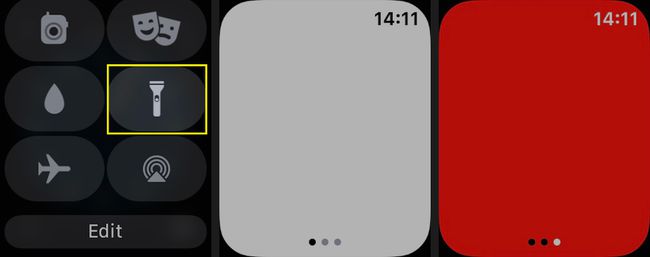
-
Славина Аирплане Моде да искључите своју мобилну везу и искључите Ви-Фи.
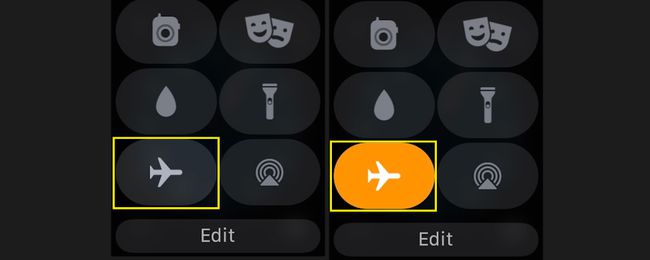
-
Славина Тхеатре Моде да пошаљете свој Аппле Ватцх у нечујни режим, држећи екран тамним док не додирнете екран.
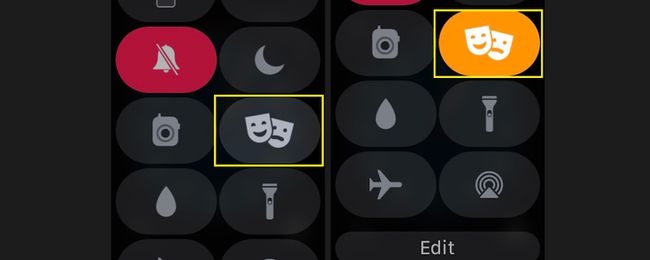
-
Додирните АирПлаи икона (кругови са троуглом) за контролу АирПлаи-ов звучни излаз.
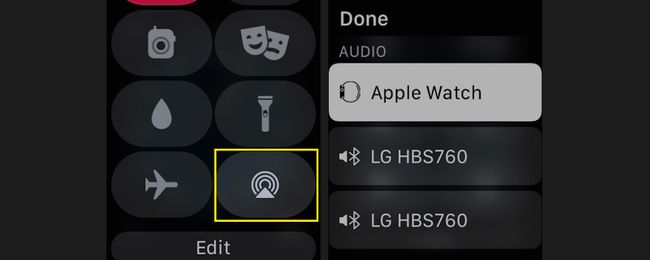
Иако не можете да шаљете видео помоћу АирПлаи-а на Аппле Ватцх-у, можете да контролишете где иде ваша музика.
-
Славина Уредити да бисте преуредили пречице на контролној табли за лакши приступ дугмадима која се често користе. Да бисте померили дугме, додирните Уредити, а затим држите прст на дугмету док се не истакне. Превуците прстом дугме на нову локацију. Славина Готово када завршите.
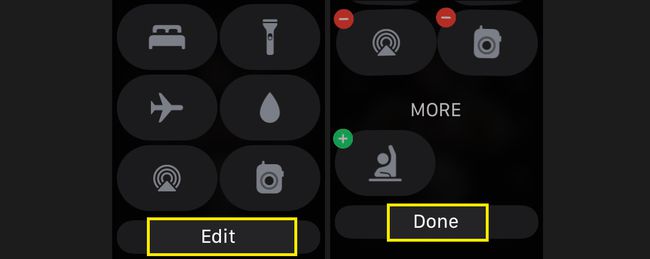
Проверите статус свог сата преко контролног центра
Аппле Ватцх Цонтрол Центер вам даје увид у то како ваш носиви уређај ради, што је од помоћи ако решавате проблем.
Да бисте брзо проверили статус свог Аппле Ватцх-а, погледајте горњи леви угао екрана Контролног центра. Видећете а зелени телефон ако је ваш сат успешно упарен са вашим иПхоне-ом. Видећете а црвени телефон са линијом кроз њега ако сте изгубили везу. Видећете а плава стрелица у горњем десном углу екрана ако је апликација или компликација недавно користила услуге локације. Ако сте користећи Ви-Фи уместо вашег иПхоне-а, плава Ви-Фи слика ће се појавити овде.